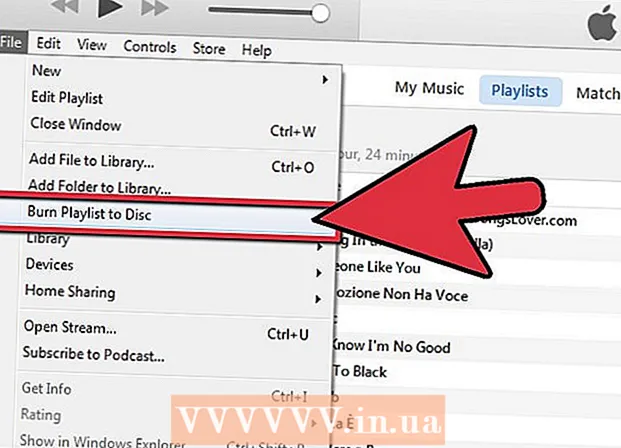著者:
Virginia Floyd
作成日:
12 Aug. 2021
更新日:
1 J 2024

コンテンツ
あなたの旅行の状況を友人や家族と共有して、あなたがいつ到着したか、あなたが現在どこにいるか、そしてあなたの運転手と車についての情報を彼らが知っているようにします。 iPhoneとAndroidの両方から旅行のステータスを共有できますが、プロセスは少し異なります。 Androidでは、緊急時に連絡する連絡先を最大5つ指定できるため、現在地を簡単に共有できます。
ステップ
方法1/2:iPhone
 1 Uberアプリのアイコンをクリックします。
1 Uberアプリのアイコンをクリックします。 2 ボタンをクリックしてください "どこ?’.
2 ボタンをクリックしてください "どこ?’.  3 宛先アドレスを入力します。
3 宛先アドレスを入力します。 4 「現在地」ボタンを押して、車両の到着地を変更します。 デフォルトでは、車は現在の場所に到着します。変更するには、地図上の「現在地」ボタンをクリックしてください。
4 「現在地」ボタンを押して、車両の到着地を変更します。 デフォルトでは、車は現在の場所に到着します。変更するには、地図上の「現在地」ボタンをクリックしてください。  5 車種を選択してください。 画面の下部に、さまざまな種類の車両と旅行のおおよその費用が表示されます。適切なオプションを選択すると、車両のおおよその到着時間が表示されます。
5 車種を選択してください。 画面の下部に、さまざまな種類の車両と旅行のおおよその費用が表示されます。適切なオプションを選択すると、車両のおおよその到着時間が表示されます。  6 「Uberの予約」をクリックして乗車を予約します。 ピックアップ場所を変更していない場合は、ドライバーが到着する場所を確認するように求められます。
6 「Uberの予約」をクリックして乗車を予約します。 ピックアップ場所を変更していない場合は、ドライバーが到着する場所を確認するように求められます。  7 ドライバーの名前を上にスワイプします。 画面の下部に、ドライバーの名前が表示されます。ドライバーの1人がリクエストを受け入れるとすぐに表示されます。
7 ドライバーの名前を上にスワイプします。 画面の下部に、ドライバーの名前が表示されます。ドライバーの1人がリクエストを受け入れるとすぐに表示されます。  8 [共有ステータス]をクリックします。
8 [共有ステータス]をクリックします。 9 現在地を共有する連絡先を選択します。
9 現在地を共有する連絡先を選択します。 10 場所を手動で共有する場合は、リンクをコピーして貼り付けます。
10 場所を手動で共有する場合は、リンクをコピーして貼り付けます。
方法2/2:Android
 1 Uberアプリのアイコンをクリックします。 乗車をリクエストし、ドライバーがそれを受け入れた場合にのみ、現在地とUberの乗車ステータスを共有できます。
1 Uberアプリのアイコンをクリックします。 乗車をリクエストし、ドライバーがそれを受け入れた場合にのみ、現在地とUberの乗車ステータスを共有できます。  2 メニュー(☰)ボタンを押します。 緊急連絡先リストには、最大5つの連絡先を追加できます。これらの人々と一緒に、あなたはすぐにあなたの旅行のステータスと場所を送ることができます。
2 メニュー(☰)ボタンを押します。 緊急連絡先リストには、最大5つの連絡先を追加できます。これらの人々と一緒に、あなたはすぐにあなたの旅行のステータスと場所を送ることができます。 - 緊急連絡先を追加する必要はありませんが、緊急連絡先を追加すると、現在地を誰かと簡単に共有できます。
 3 クリック "設定".
3 クリック "設定". 4 クリック "緊急連絡先".
4 クリック "緊急連絡先". 5クリック "連絡先を追加"
5クリック "連絡先を追加" 6 追加する連絡先を選択します。 最大5つの連絡先を追加できます。
6 追加する連絡先を選択します。 最大5つの連絡先を追加できます。  7 クリック "追加". 指定した連絡先が緊急連絡先リストに追加されます。
7 クリック "追加". 指定した連絡先が緊急連絡先リストに追加されます。  8 Uberカードに戻ります。 連絡先を設定したら、Uberのホーム画面で乗車を予約できます。
8 Uberカードに戻ります。 連絡先を設定したら、Uberのホーム画面で乗車を予約できます。  9 地図をドラッグして出発地を示します。 現在地を出発点として設定するには、交差点のあるボタンをクリックします。
9 地図をドラッグして出発地を示します。 現在地を出発点として設定するには、交差点のあるボタンをクリックします。  10 車種を選択してください。 推定待ち時間は、地図の「出発地の設定」ボタンに表示されます。
10 車種を選択してください。 推定待ち時間は、地図の「出発地の設定」ボタンに表示されます。  11 クリック 「出発地を設定する」. これにより、出発地と旅行の種類が確認されます。
11 クリック 「出発地を設定する」. これにより、出発地と旅行の種類が確認されます。  12 「宛先の設定」をクリックします。
12 「宛先の設定」をクリックします。 13 目的地を示してください。
13 目的地を示してください。 14 価格を確認します。
14 価格を確認します。 15 「Uberの予約」をクリックして乗車を予約します。
15 「Uberの予約」をクリックして乗車を予約します。 16 Uberの画面をスワイプします。
16 Uberの画面をスワイプします。 17 クリック 「到着時間を共有する」.
17 クリック 「到着時間を共有する」. 18 旅行ステータスを送信する連絡先を指定します。 アプリケーションは、緊急リストに追加した連絡先を自動的に表示し、通知を自動的に受信します。
18 旅行ステータスを送信する連絡先を指定します。 アプリケーションは、緊急リストに追加した連絡先を自動的に表示し、通知を自動的に受信します。  19 データを手動で共有する場合は、リンクをコピーして貼り付けます。
19 データを手動で共有する場合は、リンクをコピーして貼り付けます。